विज्ञापन
मोबाइल ब्राउज़िंग के लिए वेब हर जगह हमारी उंगलियों पर है, लेकिन मोबाइल पर इंटरनेट सर्फ करना अभी भी अक्षम है। दो प्रमुख कारक इसका कारण बनते हैं: ब्राउज़र डिज़ाइन असंगतता और ब्राउज़िंग आदतें।
बहुत से उपयोगकर्ता मोबाइल ब्राउज़र का उपयोग करने के सबसे प्रभावी तरीके नहीं जानते हैं। वे मेनू और छोटे बटन की ओर अधिक ध्यान देकर समय बर्बाद करते हैं। लेकिन एक ब्राउज़र चाल है जिससे बहुत सारे उपयोगकर्ता बचते हैं: इशारों.
इशारे ब्राउज़िंग को मज़ेदार और उत्पादक बनाते हैं, और महत्वपूर्ण संज्ञानात्मक लाभ प्रदान करते हैं। हम आपको पांच मोबाइल ब्राउज़र दिखाएंगे जो इशारों और तरीकों का समर्थन करते हैं जिनका उपयोग आप उत्पादकता बढ़ाने के लिए कर सकते हैं।
1. Google Chrome: इशारों के लिए समर्थन के साथ एक अच्छी तरह से संतुलित ब्राउज़र
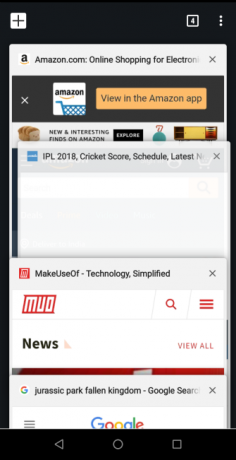
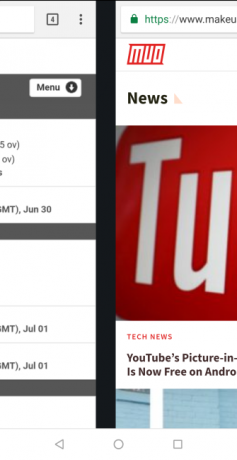

Google Chrome Android का डिफ़ॉल्ट मोबाइल वेब ब्राउज़र है। यह है हुड के तहत बहुत सारे गुर Android पर क्रोम के लिए 10 पावर यूजर टिप्सअपने Android डिवाइस पर Chrome का उपयोग करें? आपको इन शीर्ष सुझावों के बारे में पता होना चाहिए जो आपके मोबाइल ब्राउज़र से और भी अधिक प्राप्त करने में आपकी सहायता करते हैं। अधिक पढ़ें , जिसमें इशारों के लिए समर्थन शामिल है।
Chrome का टैब ओवरव्यू सभी खुले टैब का अवलोकन प्रदान करता है। आप शायद वर्ग का दोहन करने के आदी हैं टैब्स इसे खोलने के लिए एड्रेस बार के बगल में बटन। लेकिन वहाँ भी एक और तरीका है: एड्रेस बार पर टैप करें और नीचे खींचें अपने टैब तक पहुँचने के लिए।
यदि आपके पास एक टन का टैब खुला है, तो टैब ओवरव्यू से प्रत्येक की सामग्री को देखना मुश्किल है। अवलोकन के साथ परेशान मत करो; टैब को स्विच करने के लिए एड्रेस बार में क्षैतिज रूप से अपनी उंगली स्लाइड करें. अपने सभी खुले टैब के माध्यम से साइकिल चलाने के लिए स्वाइप करते रहें।
Chrome का तीन-डॉट मेनू कई क्रोम सुविधाओं के लिए घर है। आप एक नया टैब खोल सकते हैं, एक गुप्त सत्र शुरू कर सकते हैं, पेज साझा कर सकते हैं, सेटिंग्स बदल सकते हैं, और बहुत कुछ कर सकते हैं। लेकिन उस छोटे से मेनू बटन पर अपनी उंगली को लक्षित करना हमेशा सुविधाजनक नहीं होता है। इस मेनू को ब्राउज़ करने के लिए एक इशारा चाल है: स्क्रीन के ऊपरी-दाएं कोने से नीचे स्वाइप करें, और अपनी उंगली को उस मेनू विकल्प पर स्लाइड करें जिसे आप चुनना चाहते हैं. विकल्प चुनने के लिए अपनी उंगली छोड़ें।
एक अन्य इशारा अधिक सामान्य है: पृष्ठ को फिर से लोड करना। तीन-डॉट मेनू से रीलोड बटन को टैप करने के बजाय, अपनी उंगली से पृष्ठ को नीचे खींचें और जब आप गोलाकार पुनः लोड प्रतीक देखते हैं तो इसे जारी करें.
डाउनलोड:गूगल क्रोम (नि: शुल्क)
2. ओपेरा टच: फास्ट एक्शन बटन के साथ एक-हाथ से ब्राउजिंग



ओपेरा टच एक अपेक्षाकृत नया मोबाइल वेब ब्राउज़र है। हमने पाया कि ओपेरा Google क्रोम से तेज है सबसे तेज़ Android ब्राउज़र क्या है? 7 टॉप एप्स की रैंकिंग हुईइतने सारे Android ब्राउज़र उपलब्ध हैं, जो सबसे तेज़ हैं? यहां Android पर सबसे अच्छे ब्राउज़र ऐप्स हैं। अधिक पढ़ें . जब आप इसे पहली बार खोलते हैं, तो ऐप आपको सभी आवश्यक सुविधाओं का विवरण देने वाले मिनी-ट्यूटोरियल की एक श्रृंखला के माध्यम से मार्गदर्शन करेगा। यह पृष्ठभूमि को धुंधला करता है, जिससे आप वेब को तुरंत खोज सकते हैं त्वरित खोज बार। होम स्क्रीन के चार मुख्य तत्व हैं:
- तेज़ी से काम करना बटन ब्राउज़र के केंद्र में रहता है। इसमें वेब को ब्राउज़ करने और नेविगेट करने के लिए सभी आवश्यक बटन शामिल हैं।
- मेनू बार आपको ब्राउज़र की विभिन्न स्क्रीन के बीच नेविगेट करने देता है: घर के होते हैं त्वरित खोज बार और शीर्ष साइट्स. इतिहास उन सभी साइटों को शामिल करता है जो आपने देखी हैं। मेरा बहाव ओपेरा टच को मुख्य ओपेरा ब्राउज़र से जोड़ने का एक शॉर्टकट है।
- त्वरित खोज बार आपको वेब पर कुछ भी खोजने की सुविधा देता है।
- शीर्ष साइट्स आपके द्वारा अक्सर देखी जाने वाली सभी साइटें शामिल हैं।
ओपेरा टच है एक हाथ से वेब ब्राउज़ करने के लिए डिज़ाइन किया गया सिर्फ एक हाथ से अपने बड़े Android फोन का उपयोग करने के लिए 9 युक्तियाँक्या आपका एंड्रॉइड फोन सिर्फ एक हाथ से उपयोग करने के लिए बहुत बड़ा है? फिर आपको उस स्क्रीन रियल एस्टेट को और अधिक सुलभ बनाने के लिए इनमें से कुछ युक्तियों और ट्रिक को आज़माना चाहिए। अधिक पढ़ें , इसलिए डिफ़ॉल्ट रूप से, इसमें इशारे का पूरा समर्थन है।
ओपेरा टच में इशारों का उपयोग करना
फास्ट एक्शन बटन ब्राउज़र का दिल है। जब आप बटन को लंबे समय तक दबाते हैं और ऊपर की ओर स्लाइड करते हैं, तो बटन की सामग्री का विस्तार होता है। यह अलग-अलग मेनू दिखाता है कि आप ऐप पर कहां हैं।
यदि आप होम स्क्रीन में हैं, तो आपको बाएं से दाएं तीन बटन दिखाई देंगे-क्यूआर कोड, खोज, तथा आवाज खोज. और यदि आप पृष्ठ दृश्य में हैं, तो आपको मेनू के दो सेट दिखाई देंगे-टैब मेनू और बटन मेन्यू।
टैब मेनू तीन हाल ही में खोले गए टैब और टैब दृश्य के शॉर्टकट शामिल हैं। बटन मेनू पाँच बटन शामिल हैं: पुनः लोड करें, बंद करे, खोज, नया टैब, तथा मेरे प्रवाह को भेजें. अंतिम विकल्प सीधे डेस्कटॉप पर टैब खोलता है।
आप टैब को पूर्वावलोकन कर सकते हैं टैब मेनू अपने आप। तेज कार्रवाई बटन खोलें और पूर्वावलोकन उत्पन्न करने के लिए अपनी उंगली को टैब पर रखें। सभी टैब का अवलोकन करने के लिए, फास्ट एक्शन बटन पर टैप करें और टैब दृश्य पर ऊपर की ओर स्लाइड करें. यहां से, टैब को बंद करने के लिए बाएं स्वाइप करें और डेस्कटॉप पर टैब खोलने के लिए दाएं स्वाइप करें।
जब आप एक टैब डेस्कटॉप पर भेजते हैं, तो वह टैब ऐप पर रहेगा और डुप्लिकेट कॉपी के रूप में काम करेगा। थपथपाएं अधिक> सेटिंग्स मेनू, और आप एक फ़ंक्शन सहित अधिक उपयोगी विकल्प देखेंगे क्रिप्टोजैकिंग प्रयासों को ब्लॉक करें.
डाउनलोड:ओपेरा टच (नि: शुल्क)
3. स्मूज़ ब्राउज़र: इशारों के लिए अद्भुत समर्थन के साथ चिकना ब्राउज़िंग
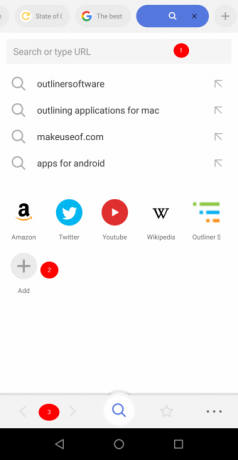


स्मूज़ एक सुविधा-संपन्न मोबाइल ब्राउज़र है, जो आपको जल्दी से साथ जाने में मदद करता है सहज हावभाव पर आधारित नेविगेशन ब्राउज़र जेस्चर का उपयोग शुरू करने के लिए 3 कारणइस बारे में सोचें कि अक्षम ब्राउज़िंग आदतों के कारण कितना समय बर्बाद होता है - ऐसा समय जो आप कभी नहीं, कभी वापस मिलेगा। यही कारण है कि सार्वभौमिक ब्राउज़र ट्रिक्स इतने आसान हैं: वे समय बचाते हैं। अधिक पढ़ें और टैब प्रबंधन नियंत्रित करता है। घर स्क्रीन के तीन मुख्य तत्व हैं:
- क्वेरी के लिए खोज करने के लिए एक खोज बार।
- अक्सर उपयोग की गई साइटों को खोजने के लिए त्वरित एक्सेस बार। आप मैन्युअल रूप से यहां और साइटें जोड़ सकते हैं।
- के लिए बटन के साथ एक नीचे पट्टी खोज, बुकमार्क, तथा अधिक अतिरिक्त विकल्पों के लिए मेनू।
टन के टैब के खुलने से, आप उस टैब को पिन करना चाह सकते हैं जिसे आप हमेशा ब्राउज़ करते हैं। ऐसा करने के लिए, पहले पृष्ठ को खोलने के लिए टैप करें और दबाए रखें टैब प्रबंधक. के अंतर्गत खुले हुए टैब, इसे पिन करने के लिए साइट को टैप और होल्ड करें। यह सुविधा किसी अन्य मोबाइल वेब ब्राउज़र पर मौजूद नहीं है। यदि आपने गलती से एक टैब बंद कर दिया है, तो जाएं बंद किए गए टैब और टैप करें पुनर्स्थापित.
समायोजन मेनू में दो और उपयोगी विकल्प हैं। सक्षम करें डेटा सेवर सेलुलर कनेक्शन पर ब्राउज़ करते समय डेटा को कम करने के लिए। और टॉगल करें छवियाँ ब्लॉक करें आगे डेटा को बचाने के लिए।
स्मूज़ ब्राउज़र में जेस्चर का उपयोग करना
खोज बार में अपनी क्वेरी टाइप करें, और आपको एक लिंक मिलेगा एक नए टैब में खोलें आपके खोज परिणामों के ठीक बगल में। फिर, आपको बस इतना करना है पृष्ठों को ब्राउज़ करने के लिए बाएं या दाएं स्वाइप करें. टैब बंद करने के लिए, आपको एक छोटे से देखने की ज़रूरत नहीं है एक्स बटन। बस खोज आइकन से ऊपर स्वाइप करें और टैब बंद हो जाएगा। नया टैब खोलने के लिए इसे फिर से टैप करें।
स्मूज आपको अतिरिक्त हावभाव कार्य भी सेट करने देता है। नल टोटी अधिक> सेटिंग्स इसे खोलने के लिए। के नीचे इशारों विकल्प, सक्षम करें जेस्चर नेवीगेशन का उपयोग करें. इसके चार नेविगेशन नियंत्रण हैं: डाउन राइट, नीचे बायें ओर, ठीक ऊपर, तथा ऊपर बाईं तरफ. इनमें से प्रत्येक नियंत्रण के लिए, आप एक विशेष सेटिंग असाइन कर सकते हैं। आप उदाहरण के लिए, पृष्ठ को फिर से लोड करने के लिए डाउन राइट जेस्चर असाइन कर सकते हैं।
डाउनलोड:स्मूज़ ब्राउज़र (नि: शुल्क)
4. डॉल्फिन ब्राउज़र: लेटर-शेप्ड जेस्चर

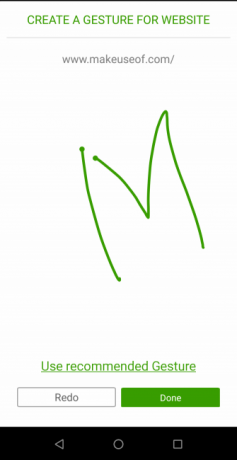

डॉल्फिन ब्राउज़र में वेब ब्राउज़ करने के लिए एक साफ और न्यूनतम इंटरफ़ेस है। इसमें बैक / फॉरवर्ड, रिफ्रेशिंग और इसी तरह के बेसिक पैटर्न के साथ शानदार जेस्चर सपोर्ट है। आप इस प्रकार वेबसाइट खोल सकते हैं और एक उंगली की कड़ी चोट के साथ ब्राउज़र फ़ंक्शन को नेविगेट कर सकते हैं।
एक नया इशारा बनाने के लिए, स्क्रीन के नीचे ग्रे डॉल्फिन आइकन पर टैप करें। को चुनिए समायोजन आइकन और पर जाएं इशारे और सोनार. इस पृष्ठ पर, आप सामान्य वेबसाइटों के लिए कुछ इशारे देख सकते हैं। लेकिन आप अपनी पसंदीदा साइट के लिए एक इशारा भी दे सकते हैं।
URL में टाइप करें, फिर दबाएं + जोड़ें बटन। अब इशारा खींचें और दबाएं किया हुआ इसे बचाने के लिए। सुनिश्चित करें कि आप डुप्लिकेट जेस्चर नहीं बनाते हैं, क्योंकि यह एक विरोध पैदा करेगा। में अधिक कार्रवाई अनुभाग, आप आमतौर पर उपयोग किए जाने वाले ब्राउज़र कार्यों के इशारों को देख और कॉन्फ़िगर कर सकते हैं।
इन इशारों का उपयोग करना सरल है। बस नीचे की ओर ग्रे डॉल्फिन आइकन दबाएं और बाईं ओर ऊपर की ओर स्लाइड करें। नई विंडो में जेस्चर ड्रा करें - यदि आपने इसे सही किया है, तो साइट एक नए टैब में खुलेगी।
डाउनलोड:डॉल्फिन ब्राउज़र (नि: शुल्क)
5. केक ब्राउज़र: त्वरित पृष्ठ लोड के साथ बेहतर खोज अनुभव

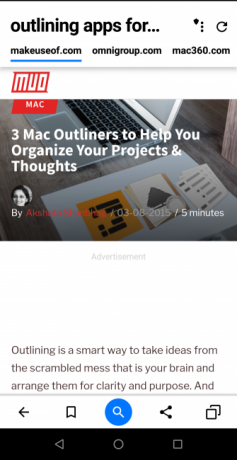

केक ब्राउज़र मोबाइल ब्राउज़िंग पर एक ताज़ा जानकारी प्रदान करता है क्रोम और सफारी के लिए 5 नए मोबाइल ब्राउज़र विकल्पक्रोम और सफारी से परे देखें। वहाँ अन्य मोबाइल ब्राउज़र हैं जो पूरी तरह से आपके प्रवेश द्वार को इंटरनेट पर बदल सकते हैं। अधिक पढ़ें , क्योंकि यह एक अनोखे तरीके से इशारों के साथ खोज को जोड़ती है। जब आप एक खोज क्वेरी दर्ज करते हैं, तो सामान्य खोज परिणाम देने के बजाय, यह स्वचालित रूप से पहले तीन कार्बनिक परिणाम खोलता है। फिर जैसे ही आप दाईं ओर स्वाइप करते हैं, यह अगले पृष्ठ खोल देगा।
दृश्यों के पीछे, ब्राउज़र स्वचालित रूप से खोज परिणामों का विश्लेषण करता है और परिणामों को मेमोरी में प्री-लोड करता है। होम स्क्रीन के दो मुख्य तत्व हैं:
- क्वेरी के लिए खोज करने के लिए एक खोज बार। इसमें ऐसी खोजें भी शामिल हैं जो अभी चल रही हैं।
- नीचे आवश्यक बटन के साथ बार खोज, शेयरिंग, और ए टैब प्रबंधक.
अपना खोज शब्द दर्ज करें और टैप करें खोज आइकन। ब्राउज़र तब कई साइटों से स्वचालित रूप से खोज परिणामों को लोड करता है। आप छवि, वीडियो या समाचार साइटों सहित परिणामों को दिखाने के लिए एक अलग मीडिया प्रकार चुन सकते हैं। ऐसा करने के लिए, टैप करें खोज आइकन और चयन करें छवि, वीडियो, या समाचार आइकन।
आप अपने पसंदीदा वीडियो खोज इंजन को चुन और पुनर्व्यवस्थित भी कर सकते हैं। के लिए जाओ समायोजन, वीडियो खोज को टैप करें, और अपनी पसंद के अनुसार वीडियो साइटों को व्यवस्थित करें। ये विकल्प हैं यूट्यूब, Vimeo, Dailymotion, तथा बड़ा वीडियो. आप किसी विशेष वीडियो साइट को अक्षम भी कर सकते हैं।
डाउनलोड:केक ब्राउज़र (नि: शुल्क)
अन्य तरीकों से Android के पार Gestures का उपयोग करें
अदृश्य ब्राउज़िंग की आदतें आपका कीमती समय बर्बाद कर सकती हैं। लेकिन इशारे आपको इससे बचने में मदद कर सकते हैं। वे विभिन्न स्थितियों में उपयोगी होते हैं, जैसे जब आप चलते-फिरते हैं और दोनों हाथों का उपयोग नहीं कर सकते हैं, यदि आपके एक हाथ में दर्द है, या बस अधिक उत्पादक बनना चाहते हैं।
क्या यह बहुत अच्छा नहीं होगा यदि आप इन इशारों को अपने एंड्रॉइड फोन पर कहीं और लगा सकते हैं? हमारी निःशुल्क Android के लिए सबसे अच्छा कस्टम इशारा क्षुधा के लिए गाइड एंड्रॉइड के लिए कस्टम जेस्चर के साथ त्वरित रूप से एक्सेस ऐप्स और शॉर्टकटइशारे पर नियंत्रण आपके एंड्रॉइड डिवाइस के आसपास जल्दी से नेविगेट करने के लिए सुपर आसान बनाता है। अधिक पढ़ें बस आपको ऐसा करने में मदद करेगा।
राहुल MakeUseOf में एक स्टाफ लेखक है। उन्होंने भारती विद्यापीठ कॉलेज, पुणे से ऑप्टोमेट्री डिग्री में मास्टर्स किया है। मुझे 2 साल का शिक्षण अनुभव है। मैंने यहां शामिल होने से पहले 4 से अधिक वर्षों के लिए अन्य ऑनलाइन प्रकाशनों के साथ भी काम किया है। मुझे उन पाठकों के लिए तकनीक के बारे में लिखने में मज़ा आता है जो इसे अच्छी तरह से नहीं समझते हैं। आप ट्विटर पर मुझे पालन कर सकते हैं।